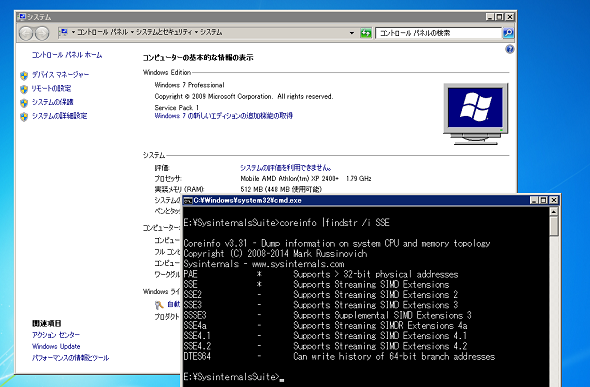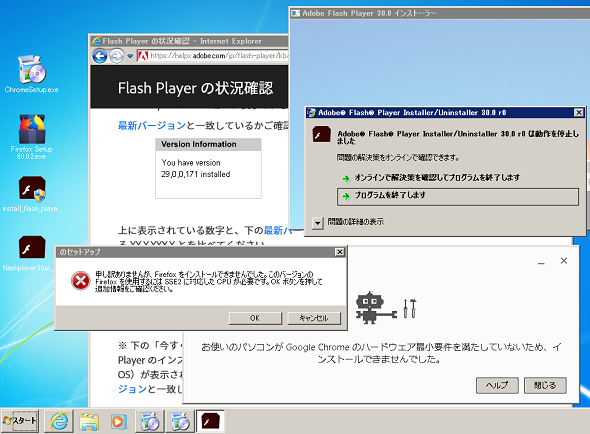SSE2非対応の古いプロセッサがWindowsに見捨てられたというウワサは本当?:その知識、ホントに正しい? Windowsにまつわる都市伝説(113)(2/2 ページ)
暇つぶしに……
さて、Windows 7のセットアップ中、手持ち無沙汰だったので、幾つか気になっていたことを試してみました。まず、SSE2をサポートしていないことの確認です。プロセッサモデルを見て調べることもできるのですが、Windows Sysinternalsの「Coreinfo」ユーティリティーを使用すると簡単で確実です(画面3)。
- Coreinfo(Windows Sysinternals)
SSE2サポートが、Windows 8以降の必須のシステム要件になっていることも確認してみましょう。Windows 10のインストールメディアからセットアップを開始すると、PCのチェックで続行できません(画面4)。Windows 8、Windows 8.1でも同じように弾かれるはずです。
- Windows 8用PAE/NX/SSE2サポート要件ガイド(Microsoft Hardware Dev Center)
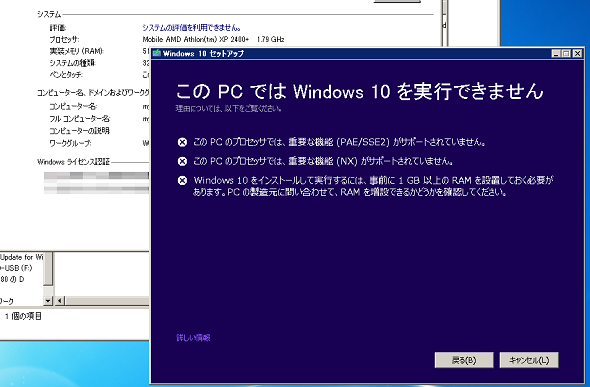 画面4 Windows 8以降のWindowsでは、PAE/NX/SSE2が必須のシステム要件。SSE2をサポートしていなければ、サポートされているバージョンを最新状態で利用することは不可能ということ(Windows 7を含めて)
画面4 Windows 8以降のWindowsでは、PAE/NX/SSE2が必須のシステム要件。SSE2をサポートしていなければ、サポートされているバージョンを最新状態で利用することは不可能ということ(Windows 7を含めて)実は、Windows 7の2018年3月以降における累積更新プログラムの既知の問題や、Windows 8以降のシステム要件以外にも、Windows 7ではSSE2非サポートの影響はさまざまな場所で既に出ています。例えば、「Mozilla Firefox」や「Google Chrome」は、かなり前のバージョンからSSE2が必須となりました。「Adobe Flash Player」のシステム要件では確認できませんが、最近の更新バージョン(2018年6月リリースのバージョン30から)では、SSE2をサポートしていないとエラーになるようです(画面5)。
この問題とは関係なく、Windows 7のIE 11ではAdobe Flash Player 30で問題が確認されているようです。幸い、SSE非サポートシステムには、この問題は影響しません。幸いといったのは、回避策の1つであるAdobe Flash Player 29へのダウングレードって、インストーラーの入手などちょっと面倒なのです。ただし、ダウングレードするAdobe Flash Player 29は、不幸にも複数の脆弱性が未修正ですのでお勧めしません。なら他のブラウザにと思っても、SSE2非サポートシステムにその道はありません。
- Adobe Flash Player 30をインストールすると、動画が再生されなくなる問題(Japan SharePoint Support Team Blog)
ところで、仮想化ってどうするの?
2018年3月以降のWindows 7向け累積更新プログラムにおける、SSE2非サポートシステムに対する回避策の1つに“virtualize those machines(そのコンピュータを仮想化します)”というものがあります。
この回避策は、SSE2非サポートシステムで稼働中のWindows 7のインストール環境をHyper-V(64bit版Windows 8.1/10 Pro以上のエディションとWindows Serverに搭載)や、その他の仮想マシン環境に移行することと読み取れます。当然、よりスペックの高い別のコンピュータが必要ですから、影響を受けるコンピュータ1台だけを持つユーザーの回避策とは全くいえません。
古い業務アプリの環境をどうしてもそのまま維持したいという企業では、当面の回避策になるかもしれません。また、OSライセンスを物理環境から仮想マシンに移動できるかどうかという問題もありますが(後述します)。これらの課題や問題をクリアしたとして、どうすれば仮想マシンに移行できるでしょうか。
例えば、Hyper-V仮想マシンに移行するには、まず、Hyper-Vを利用可能なホストシステムが必要です。その上で、現在のWindows 7のインストール環境を含むディスクイメージをキャプチャーして、VHDXまたはVHDファイルの中に展開します。それには複数の方法がありますが、Windows Sysinternalsの「Disk2vhd」ユーティリティーは、まさにその目的にために作られた便利な無料ユーティリティーです。
- Disk2vhd(Windows Sysinternals)
方法は非常に簡単です。Windows 7が動作している状態で、Disk2vhdユーティリティーを管理者として実行し、VHDXまたはVHDファイルのパスを指定して作成するだけです。物理マシンから仮想マシンに移行すると、ハードウェアが変更されるため、新しいハードウェアを検出させるために、ブート構成データで「detecthal」オプションを有効にしてからVHDXまたはVHDファイルを作成するのがポイントです(画面6)。
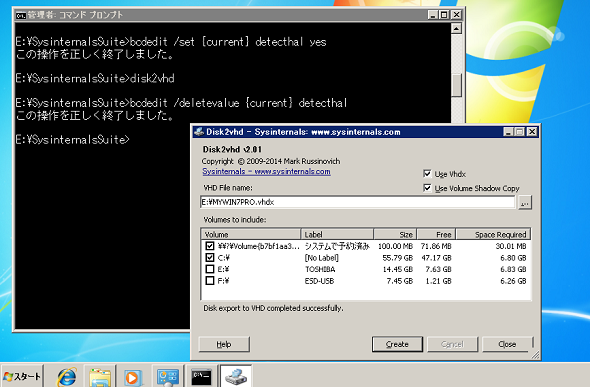 画面6 Windows Sysinternalsの「Disk2vhd」ユーティリティーを使用して、物理コンピュータのWindows 7環境をVHDX(またはVHD)化する。VHDX化の前にブート構成データで「detecthal」オプションを有効にしておくことがポイント
画面6 Windows Sysinternalsの「Disk2vhd」ユーティリティーを使用して、物理コンピュータのWindows 7環境をVHDX(またはVHD)化する。VHDX化の前にブート構成データで「detecthal」オプションを有効にしておくことがポイントVHDXまたはVHDファイルの作成が完了したら、detecthalオプションは削除しましょう(対象のコンピュータをこの後起動することがなく、すぐに廃棄するなら不要です)。
bcdedit /set {current} detecthal yes
disk2vhd
bcdedit /deletevalue {current} detecthal
後は、Hyper-Vに仮想マシンを新規作成し(第1世代仮想マシンとして)、作成したVHDXまたはVHDファイルをOSディスクとして指定して起動します。初回の起動がうまくいったら、ゲストOSのWindows 7環境でブート構成データからdetecthalオプションを削除しましょう。
仮想マシン環境に移行したら、SSE2非サポートの制限はなくなるので(Hyper-Vが動作する64bitプロセッサは当然SSE2に対応しており、仮想マシンはホストのプロセッサモデルをそのまま認識するため)、Windows Updateを実行して最新状態に更新できるようになります。
最後に、OSライセンスの仮想マシンへの移動の話です。パッケージ製品やボリュームライセンス製品のライセンスは大丈夫なような気がしますが、プリインストール(OEM)版およびDSP版は、ハードウェアに対してライセンスされたものなので移動することは許可されていないと思います。ライセンスの詳細に関しては、Microsoft(Microsoftのライセンス認証窓口など)にお問い合わせください。
筆者紹介
山市 良(やまいち りょう)
岩手県花巻市在住。Microsoft MVP:Cloud and Datacenter Management(Oct 2008 - Sep 2016)。SIer、IT出版社、中堅企業のシステム管理者を経て、フリーのテクニカルライターに。Microsoft製品、テクノロジーを中心に、IT雑誌、Webサイトへの記事の寄稿、ドキュメント作成、事例取材などを手掛ける。個人ブログは『山市良のえぬなんとかわーるど』。近著は『Windows Server 2016テクノロジ入門−完全版』(日経BP社)。
関連記事
 今度はWindows 7のWindows Updateでトラブル──でも、解決策はあります!
今度はWindows 7のWindows Updateでトラブル──でも、解決策はあります!
2017年12月4日ごろから、Windows 7で「Windows Update」を実行できないというトラブルに遭遇しているユーザーが少なからずいるようです。Microsoftによる公式なアナウンスや回避策は今のところないようですが、取り急ぎ、問題を解消できる可能性がある方法を紹介します。 年の初めに再確認、2018年にサポートが終了するMicrosoft製品は?
年の初めに再確認、2018年にサポートが終了するMicrosoft製品は?
Microsoftは同社の製品およびサービスについて、明確なサポートポリシー(ただし、途中で変更あり)に基づき、更新プログラムを含むサポートを提供しています。2018年は主に10年前にリリースされた製品がサポート終了を迎えます。どのような製品があるのか、年の初めに再確認し、使用していないかどうかを調べておきましょう。 Windows 10 Fall Creators Updateがやってきた! 急いでアップグレードするその前に……
Windows 10 Fall Creators Updateがやってきた! 急いでアップグレードするその前に……
Windows 10の最新バージョン「Windows 10 Fall Creators Update バージョン1709(ビルド16299)」がリリースされました。「出勤しようとしたら、突然、アップグレードが始まって困った」「早く帰りたいのにPCの電源を落とせない」なんてことにならないよう、まだ準備ができていない、そして、まだWindows Updateで検出されないのであれば、今が備えるチャンスですよ。 はじめてのWindows 10入門講座――最新OSとうまく付き合っていく方法
はじめてのWindows 10入門講座――最新OSとうまく付き合っていく方法
本連載では、Windowsユーザーとしての筆者が、日々遭遇する疑問の調査やトラブル解決を取り上げてきましたが、たびたび深入りし過ぎ、一般ユーザーには余計な情報を提供したかもと反省しています。そこで今回は、はじめてWindows 10に触れるという方に向けて、Windows 10とうまく付き合うヒントを紹介します。
Copyright © ITmedia, Inc. All Rights Reserved.